Windows 컴퓨터에서 USB 포트를 비활성화하는 몇 가지 간단한 방법 요약

BIOS에서 USB 포트 잠금을 해제하는 것은 어렵지 않습니다. 하지만 컴퓨터 USB 포트를 잠그는 방법은 무엇일까요? Quantrimang.com에서 확인해 보세요!
폴더와 하위 폴더 간에 데이터를 구성하는 효과적인 방법을 찾은 경우 해당 구조를 복제할 수 있습니다. 그러나 폴더를 복사하는 일반적인 방법에는 파일 복제도 포함되므로 폴더를 비우는 데 시간을 낭비해야 합니다. 다행히 Windows 11 및 10, macOS 및 Linux 기반 컴퓨터에서 여러 가지 방법으로 이 문제를 우회할 수 있습니다. 원본 파일 없이 폴더 구조를 복제하는 방법을 알아보려면 계속 읽으십시오.

Windows 11에서 파일을 복사하지 않고 폴더 구조 복사
Windows 파일 탐색기는 복잡한 폴더 구조를 자동으로 복제하기 위한 기본 제공 옵션을 제공하지 않습니다. 폴더 계층을 살펴보고 복제하는 것은 지루하고 시간과 노력이 필요합니다. 운 좋게도 Windows 11 사용자에게는 파일을 전송하지 않고 폴더 구조를 복사하는 다른 두 가지 방법이 있습니다.
첫 번째 방법은 명령 프롬프트를 사용하는 것입니다. " Xcopy"는 "확장 복사"의 줄임말이며 이 명령을 사용하면 파일을 복제하지 않고 폴더 구조를 새 저장 위치로 전송할 수 있습니다. 명령줄은 " /t" 스위치를 사용하여 이를 수행합니다. 문제는 복제 스위치가 빈 폴더를 감지할 수 없기 때문에 이를 수정하고 “ /e” 스위치를 추가해야 한다는 것입니다. 두 가지를 결합하면 명령 프롬프트가 빈 폴더를 식별하고 해당 조직 모델을 복사하는 데 도움이 됩니다. xcopy명령 프롬프트에서 " "를 사용하는 방법은 다음과 같습니다 .

cmd대화 상자 창에 입력 하고 확인 버튼을 클릭하여 명령 프롬프트를 시작합니다.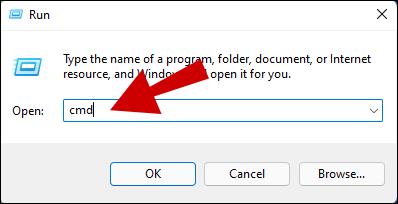
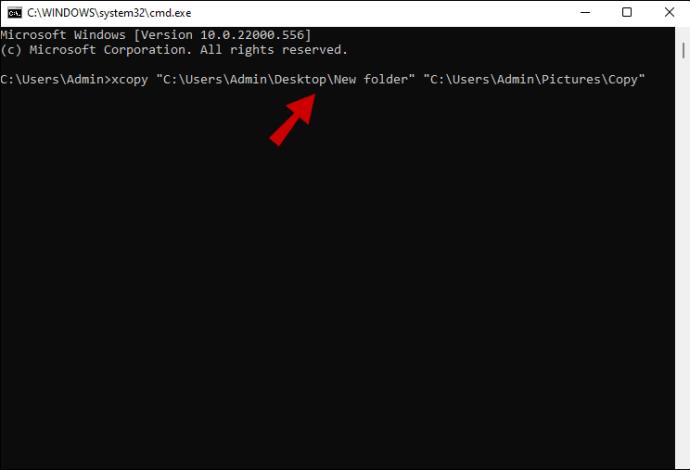
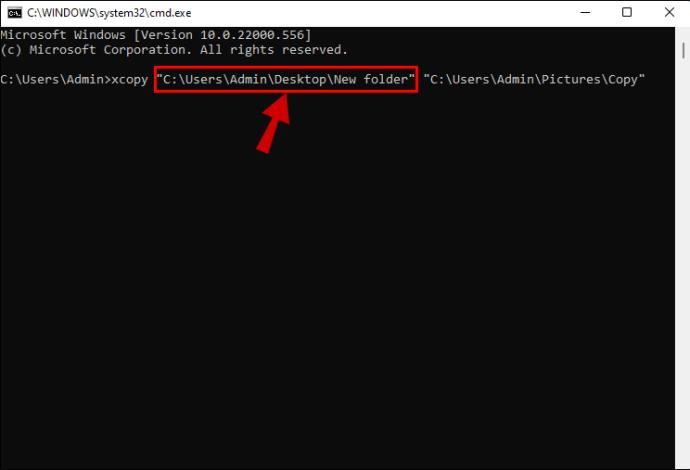
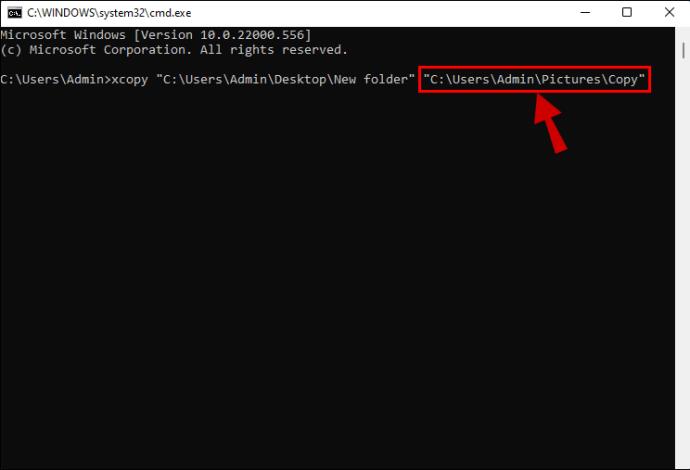
"/t" 스위치는 대상 디렉터리에 폴더 구조를 만듭니다.
"/e" 스위치는 모든 빈 폴더를 포함하고 대상 디렉토리에 추가합니다.
Robocopy 명령과 함께 명령 프롬프트를 사용하여 폴더 디렉토리, 계층 및 구조를 복사할 수도 있습니다. Microsoft는 Robocopy가 보다 기능적인 xcopy.
Robocopy를 사용하면 명령을 여러 번 다시 실행할 수 있으며 이를 사용하여 모든 항목을 다시 복사하지 않고도 새 폴더를 추가할 수 있습니다. 이 기능은 상대적으로 짧은 명령줄을 입력하여 복잡한 파일 디렉토리를 복사하는 번거로움을 없애줍니다. 이렇게 하려면:

cmd팝업 창에 입력합니다 .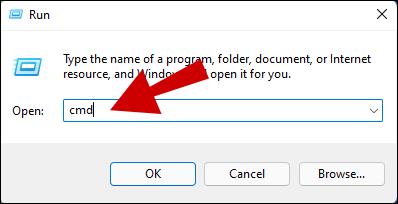
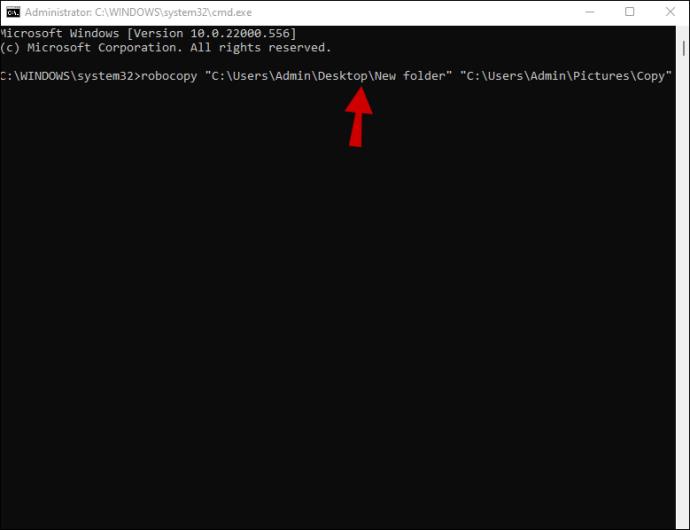
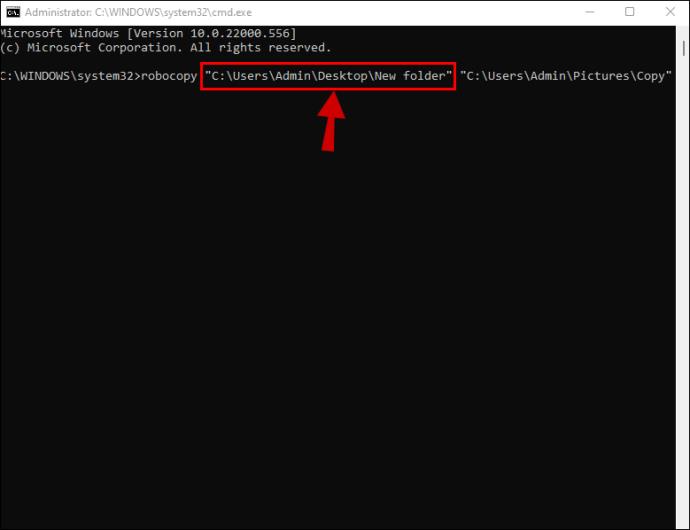
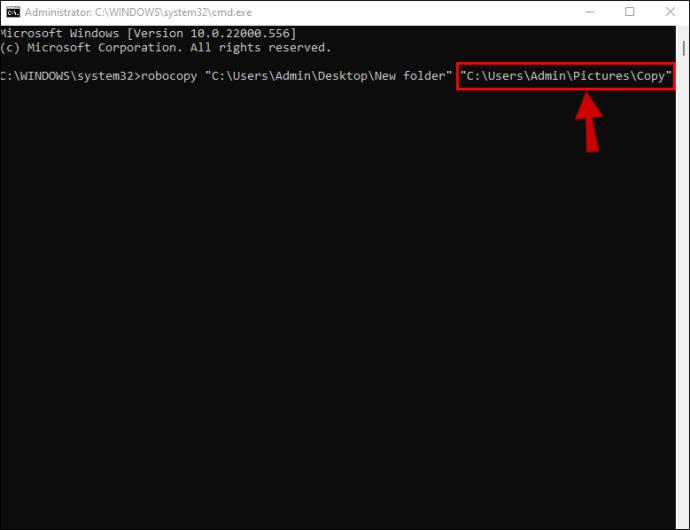
" /e" 스위치를 사용하면 시스템이 디렉토리 구조의 빈 폴더를 복사할 수 있습니다.
" /xf *" 스위치는 명령에 파일을 제외하도록 지시합니다.
Windows 11 사용자를 위한 두 번째 옵션은 타사 소프트웨어로 폴더 구조를 복사하는 것입니다. 명령줄로 작업할 때 불편함을 느끼거나 기술 지식이 확실하지 않은 경우 탁월한 선택입니다. 가장 사용자 친화적인 프로그램 중 하나는 Duplicate Directory입니다. 개발자는 도구가 얼마나 유용한지 결정하기를 원하므로 고정 가격표가 없습니다. 고객은 소프트웨어를 다운로드하고 싶은 금액만큼 기부할 수 있습니다. Duplicate Directory로 구조를 복제하려면 다음을 수행하십시오.
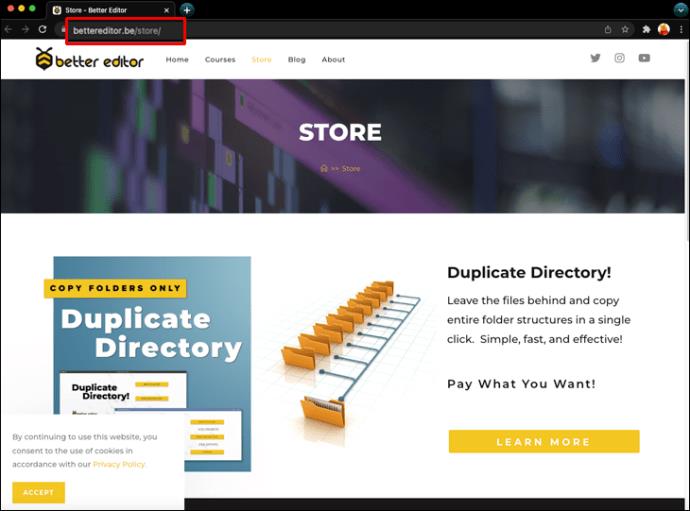
프로그램은 파일을 이동하거나 복사하지 않고 모든 소스 폴더를 새 위치에 복제합니다.
Windows 10에서 파일을 복사하지 않고 폴더 구조 복사
Windows 파일 탐색기는 파일용 폴더를 수동으로 만드는 데 유용하지만 Windows 10 사용자가 폴더 구조 및 디렉터리의 복사본을 만들 수 있는 기능은 없습니다. 복잡한 개인 또는 전문 프로젝트에서 작업하는 경우 폴더가 하위 폴더로 가득할 수 있습니다. 이 구조를 다시 만들려면 많은 인내와 에너지가 필요합니다. 다행히 명령줄을 사용하여 폴더 구조를 쉽게 다시 만들 수 있습니다.
명령줄은 의사 코드 역할을 하며 일반적으로 명령 프롬프트와 함께 사용되어 다양한 작업을 실행합니다. " xcopy" 명령은 폴더를 복제하며 복사하거나 제외할 측면을 결정하는 스위치를 사용하여 폴더를 수정할 수 있습니다. " /t" 스위치는 파일 없이 모든 폴더를 복제해야 한다는 신호를 시스템에 보냅니다. 이 함수는 빈 폴더를 등록하지 않기 때문에 명령줄에 " /e" 스위치도 포함됩니다. 시스템은 빈 폴더가 포함된 구조를 스캔하고 전체를 복제합니다. 명령을 실행하려면:

cmd하고 클릭하십시오 .
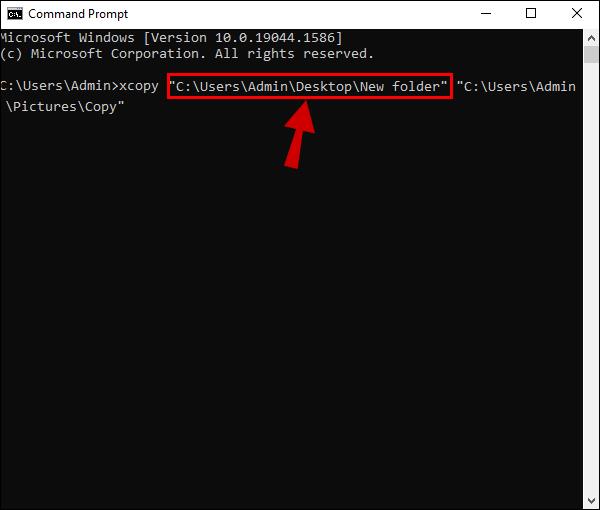
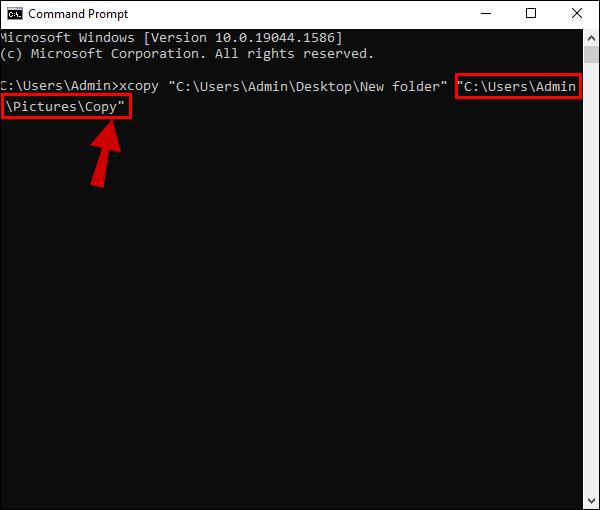
또 다른 옵션은 여러 반복 작업을 허용하고 원하는 경우 새 폴더만 추가할 수 있는 Robocopy 명령입니다. Robocopy 라인으로 폴더 구조를 복사하는 방법은 다음과 같습니다.

cmd새 창에 입력하십시오 .
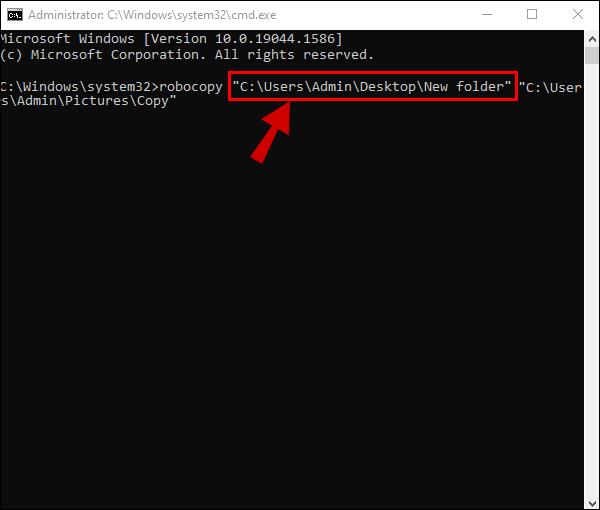
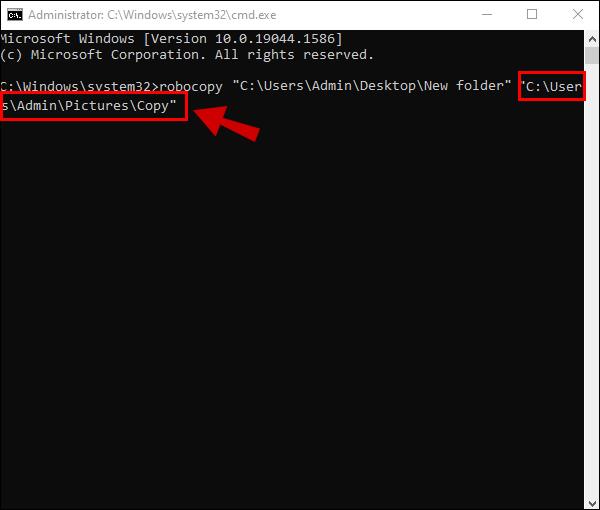
이 작업은 구조를 복제하여 모든 하위 폴더를 보존하고 원본 파일을 제외합니다.
"/e" 스위치는 모든 빈 폴더와 하위 폴더(모든 것)를 포함하도록 지시합니다.
"/xf" 스위치는 파일을 제외합니다.
Mac에서 파일을 복사하지 않고 폴더 구조 복사
MacBook이 있는 경우 명령줄 또는 타사 소프트웨어를 사용하여 폴더 구조를 복사할 수 있습니다.
MacOS는 Mac 터미널을 사용하여 명령을 실행합니다. 프로그램으로 폴더 구조를 복사하려면:
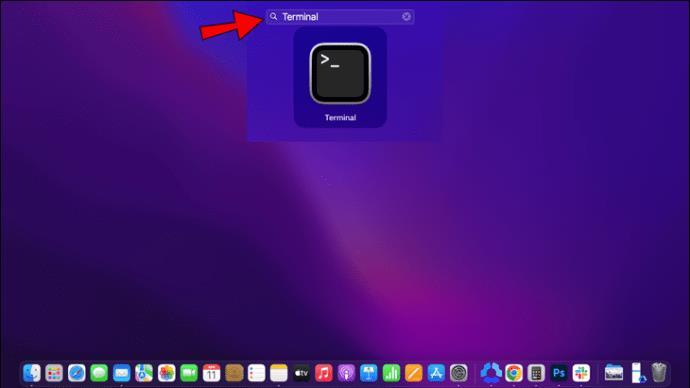
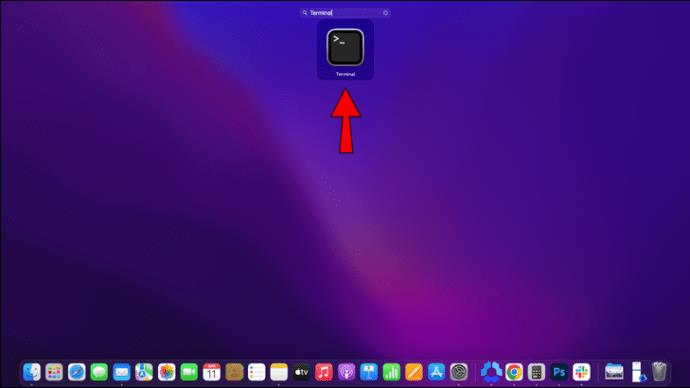
rsync -avf"+ */" -f"- *"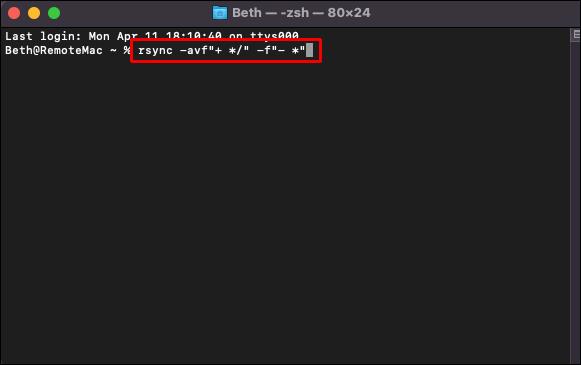
이 작업은 원본 파일을 유지하지 않고 새 위치에 폴더 구조를 복제합니다.
또한 Duplicate Directory 소프트웨어를 사용하여 구조 및 계층을 복사할 수 있습니다 . 이 앱은 명령줄 작성을 포함하지 않으며 기부 작업을 수행합니다. 사용자는 프로그램의 가치를 결정하고 기부 후 다운로드할 수 있습니다. 소프트웨어를 사용하는 방법은 다음과 같습니다.
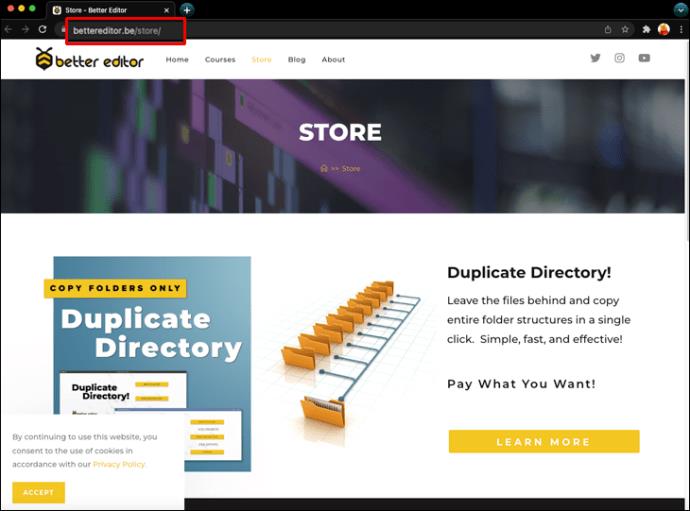
프로그램은 폴더와 하위 폴더를 복제하지만 파일을 보존하지 않으므로 새 데이터를 저장하고 구성할 수 있습니다.
Linux에서 파일을 복사하지 않고 폴더 구조 복사
Linux 시스템에서는 사용자가 수많은 명령을 실행할 수 있지만 때로는 모든 명령줄을 기억하기가 어렵습니다. Linux에서 폴더 구조를 복사하는 가장 빠른 방법은 파일 및 디렉터리 복제 도구인 "rsync" 명령을 사용하는 것입니다. "rsync" 유틸리티는 Linux 제품에 사전 설치되어 있으므로 파일 없이 폴더 계층 구조를 복제하는 것은 비교적 간단합니다. 이렇게 하려면:
rsync터미널 창에 다음 " " 명령을 입력합니다 . $ rsync -av -f "(source)" "(destination)"source" "를 원래 폴더 구조가 포함된 경로로 바꿉니다 .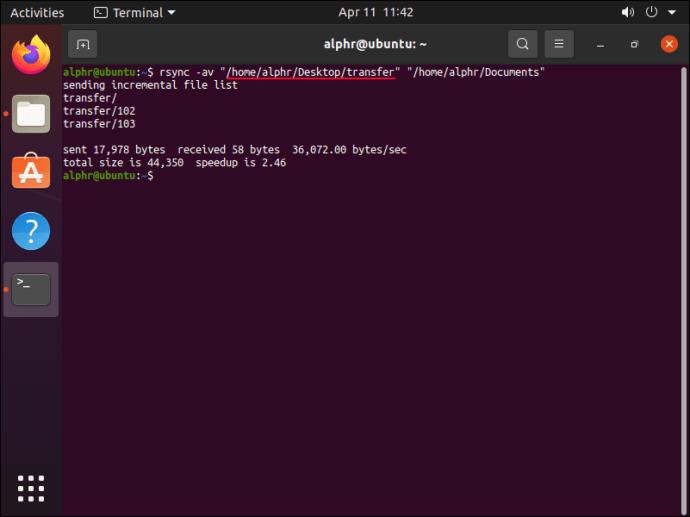
destination" "를 복사된 구조가 생성될 경로로 바꿉니다 .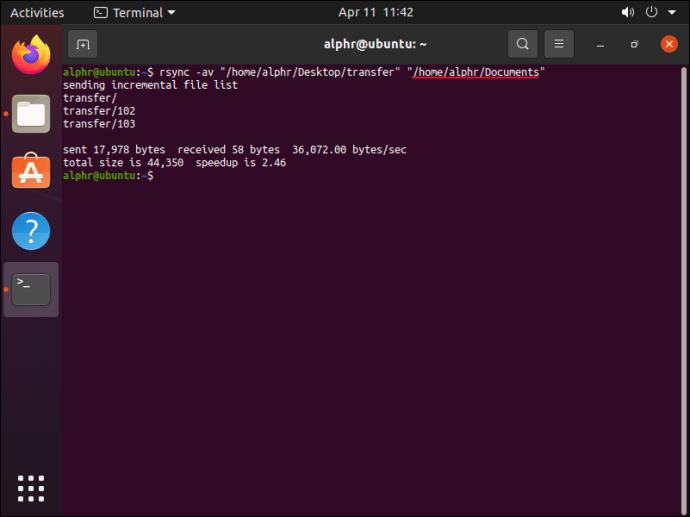
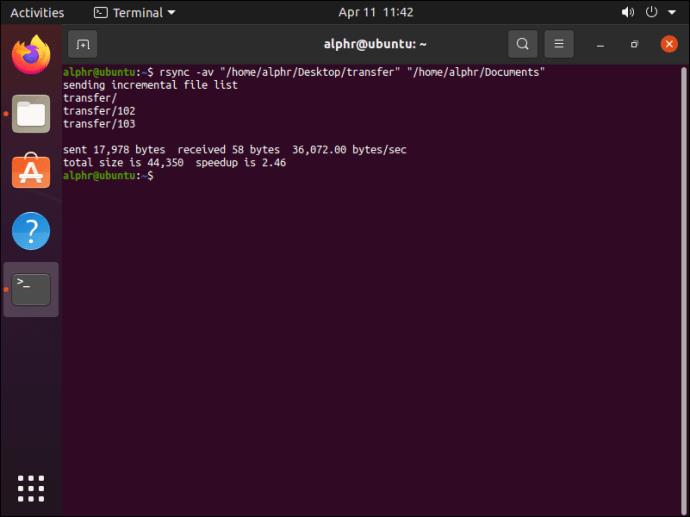
수정된 명령줄은 폴더와 하위 폴더를 복제하지만 파일은 건너뛰도록 시스템에 지시합니다.
폴더 구조를 효율적으로 복제
우리의 노트북과 PC는 개인 및 직업 정보와 문서를 추적하는 데 도움이 되므로 데이터를 잘 정리하는 것이 중요합니다. 데이���가 올바른지 확인하기 위해 명령줄이나 타사 프로그램을 사용하여 장치에 빈 폴더 구조를 복제할 수 있습니다.
폴더 계층 구조 또는 디렉터리를 복사한 적이 있습니까? 이 문서에 설명된 방법 중 하나를 사용했습니까? 아래 의견란에 알려주십시오.
BIOS에서 USB 포트 잠금을 해제하는 것은 어렵지 않습니다. 하지만 컴퓨터 USB 포트를 잠그는 방법은 무엇일까요? Quantrimang.com에서 확인해 보세요!
잘못된 시스템 구성 정보는 Windows 10 시스템에서 흔히 발생하는 버그 확인 오류입니다. 이 문제를 해결하는 몇 가지 해결책을 살펴보겠습니다.
Windows 11의 돋보기 반전 기능을 사용하면 특히 빛에 민감한 사용자의 경우 텍스트의 가독성을 향상시킬 수 있습니다.
직접 PC 시스템을 조립하고 고속 RAM에 투자하기로 했다면, RAM이 광고된 속도로 작동할 수 있는지 어떻게 확인할 수 있을까요?
Windows에는 기본적으로 보안이 설정되어 있지 않으므로, 일부 기본 설정을 변경해야 합니다.
동적 DNS(DDNS 또는 DynDNS라고도 함)는 인터넷 도메인 이름을 동적 IP 주소를 사용하는 컴퓨터에 매핑하는 서비스입니다. 대부분의 컴퓨터는 DHCP를 통해 라우터에 연결되는데, 이는 라우터가 컴퓨터에 IP 주소를 무작위로 할당한다는 것을 의미합니다.
임시 파일, 오래된 백업, 중복 데이터, 사용하지 않는 앱 등 개인 파일을 건드리지 않고도 공간을 확보할 수 있는 방법은 많습니다.
특수 프로그램을 사용하여 파일의 MD5 및 SHA1 코드를 검사하여 파일에 오류가 있는지 확인해 보겠습니다. MD5 검사 소프트웨어인 HashCalc는 MD5 및 SHA1 코드를 검사하는 데 매우 유용한 도구 중 하나입니다.
모니터라고 하면 PC나 노트북에 연결된 모니터를 떠올리실 수 있습니다. 하지만 실제로 모니터는 다른 여러 기기와도 호환될 수 있습니다.
파일 탐색기에서 드라이브에 자물쇠 아이콘이 있는 이유가 궁금하신가요? 이 글에서는 자물쇠 아이콘의 의미와 Windows 10에서 드라이브의 자물쇠 아이콘을 제거하는 방법을 설명합니다.
숫자 서식은 숫자가 표시되는 방식을 결정하며, 여기에는 소수점 구분 기호(마침표나 쉼표 등)와 천 단위 구분 기호 선택이 포함됩니다. Windows 11에서 숫자 서식을 변경하는 방법은 다음과 같습니다.
누군가가 허가 없이 귀하의 컴퓨터에 접근하여 사용하고 있다고 의심되는 경우, 아래의 몇 가지 요령을 적용하여 컴퓨터의 켜짐/꺼짐 기록을 확인하고, 컴퓨터에서 최근 활동을 보고 이를 확인하고 재확인할 수 있습니다.
USB 장치는 일상생활에 없어서는 안 될 필수품이 되었으며, 이를 통해 다양한 필수 하드웨어를 PC에 연결할 수 있습니다.
Windows 저장소 감지는 임시 파일을 효율적으로 삭제하지만 일부 유형의 데이터는 영구적이며 계속 누적됩니다.
예상보다 결과가 느리다면, ISP를 너무 성급히 비난하지 마세요. 테스트를 실시할 때 실수가 있으면 결과가 왜곡될 수 있습니다.













